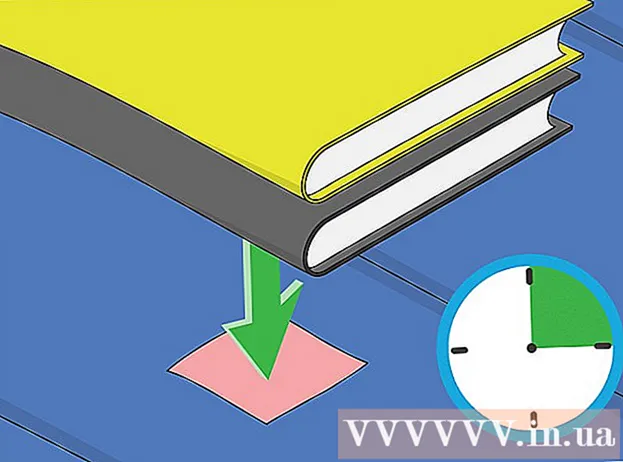ກະວີ:
Frank Hunt
ວັນທີຂອງການສ້າງ:
13 ດົນໆ 2021
ວັນທີປັບປຸງ:
1 ເດືອນກໍລະກົດ 2024
![ສວນມອນລ້ຳລຶກ - ກົງລາ ວົງສຳພັນ [ເນື້ອເພງ ແລະ ຂອດງ່າຍ]](https://i.ytimg.com/vi/HT0K3FmBDZA/hqdefault.jpg)
ເນື້ອຫາ
ຂໍ້ມູນການໂທ WhatsApp ຂອງທ່ານຢ່າງ ໜ້ອຍ ແມ່ນມີຄວາມ ສຳ ຄັນຄືກັບຂໍ້ຄວາມໃນໂທລະສັບຂອງທ່ານ. ໃນຄໍາສັ່ງທີ່ຈະບໍ່ສູນເສຍຂໍ້ມູນຂອງທ່ານຖ້າໂທລະສັບຂອງທ່ານຖືກລັກຫຼືຖືກຖິ້ມຢູ່ໃນກະຕ່າຂີ້ເຫຍື້ອ, ມັນດີທີ່ສຸດທີ່ຈະເຮັດການສໍາຮອງຂໍ້ມູນການສົນທະນາ WhatsApp ຂອງທ່ານ. ໂຊກດີ, ທ່ານສາມາດເຮັດສິ່ງນີ້ໄດ້ຢ່າງງ່າຍດາຍໃນການຕັ້ງຄ່າຂອງ WhatsApp!
ເພື່ອກ້າວ
ວິທີທີ່ 1 ຂອງ 2: ໃນ iPhone
 ໃຫ້ແນ່ໃຈວ່າ iCloud Drive ຖືກເປີດໃຊ້ງານ. ທ່ານຕ້ອງມີການເຂົ້າໃຊ້ iCloud Drive ເພື່ອ ສຳ ຮອງຂໍ້ມູນການສົນທະນາຂອງທ່ານໃນ WhatsApp. ເຈົ້າເຮັດແບບນີ້:
ໃຫ້ແນ່ໃຈວ່າ iCloud Drive ຖືກເປີດໃຊ້ງານ. ທ່ານຕ້ອງມີການເຂົ້າໃຊ້ iCloud Drive ເພື່ອ ສຳ ຮອງຂໍ້ມູນການສົນທະນາຂອງທ່ານໃນ WhatsApp. ເຈົ້າເຮັດແບບນີ້: - ແຕະທີ່ແອັບຕັ້ງຄ່າເພື່ອເປີດການຕັ້ງຄ່າໂທລະສັບຂອງທ່ານ.
- ແຕະທີ່ແຖບ "iCloud".
- ແຕະທີ່ແຖບ "iCloud Drive".
- ຍ້າຍແຖບເລື່ອນຢູ່ "iCloud Drive" ໄປທາງຂວາ; ດຽວນີ້ມັນຈະກາຍເປັນສີຂຽວ.
 ປິດແອັບຕັ້ງຄ່າ. ພຽງແຕ່ກົດປຸ່ມ Home ເພື່ອປິດການຕັ້ງຄ່າ.
ປິດແອັບຕັ້ງຄ່າ. ພຽງແຕ່ກົດປຸ່ມ Home ເພື່ອປິດການຕັ້ງຄ່າ.  ແຕະ WhatsApp ເພື່ອເປີດແອັບ. ທ່ານສາມາດ ສຳ ຮອງຂໍ້ມູນ WhatsApp ຂອງທ່ານໃນການຕັ້ງຄ່າ WhatsApp.
ແຕະ WhatsApp ເພື່ອເປີດແອັບ. ທ່ານສາມາດ ສຳ ຮອງຂໍ້ມູນ WhatsApp ຂອງທ່ານໃນການຕັ້ງຄ່າ WhatsApp.  ເປີດ "ການຕັ້ງຄ່າ" ເມນູ. ນີ້ແມ່ນຢູ່ແຈເບື້ອງຂວາລຸ່ມຂອງ ໜ້າ ຈໍຂອງທ່ານ.
ເປີດ "ການຕັ້ງຄ່າ" ເມນູ. ນີ້ແມ່ນຢູ່ແຈເບື້ອງຂວາລຸ່ມຂອງ ໜ້າ ຈໍຂອງທ່ານ.  ແຕະຕົວເລືອກ "Chats". ນີ້ຈະເປີດການຕັ້ງຄ່າການສົນທະນາຂອງທ່ານ.
ແຕະຕົວເລືອກ "Chats". ນີ້ຈະເປີດການຕັ້ງຄ່າການສົນທະນາຂອງທ່ານ.  ແຕະຕົວເລືອກ "Chat backup". ດຽວນີ້ທ່ານຈະຖືກ ນຳ ໄປ ໜ້າ ການຕັ້ງຄ່າ ສຳ ຮອງການສົນທະນາ.
ແຕະຕົວເລືອກ "Chat backup". ດຽວນີ້ທ່ານຈະຖືກ ນຳ ໄປ ໜ້າ ການຕັ້ງຄ່າ ສຳ ຮອງການສົນທະນາ.  ແຕະ "ສຳ ຮອງຂໍ້ມູນ". WhatsApp ຫຼັງຈາກນັ້ນຈະເຮັດການ ສຳ ຮອງຂໍ້ມູນທັນທີ. ໃນເມນູນີ້ທ່ານຍັງມີທາງເລືອກອື່ນອີກ:
ແຕະ "ສຳ ຮອງຂໍ້ມູນ". WhatsApp ຫຼັງຈາກນັ້ນຈະເຮັດການ ສຳ ຮອງຂໍ້ມູນທັນທີ. ໃນເມນູນີ້ທ່ານຍັງມີທາງເລືອກອື່ນອີກ: - "ການ ສຳ ຮອງຂໍ້ມູນອັດຕະໂນມັດ" - ເລືອກການ ສຳ ຮອງຂໍ້ມູນອັດຕະໂນມັດທີ່ເປັນລາຍວັນ, ອາທິດຫຼືລາຍເດືອນ.
- "ເພີ່ມວິດີໂອ" - ຍັງເພີ່ມວິດີໂອຈາກການສົນທະນາຂອງທ່ານເຂົ້າໃນການ ສຳ ຮອງຂໍ້ມູນ.
- ຖ້ານີ້ແມ່ນການ ສຳ ຮອງຂໍ້ມູນ ທຳ ອິດທີ່ທ່ານເຮັດ, ມັນອາດຈະໃຊ້ເວລາສອງສາມນາທີ.
 ລໍຖ້າການ ສຳ ຮອງຂໍ້ມູນຂອງທ່ານ ສຳ ເລັດ. ເມື່ອ WhatsApp ກຽມພ້ອມ, ທ່ານຈະເຫັນ "ການ ສຳ ຮອງສຸດທ້າຍ: ມື້ນີ້" ຢູ່ເທິງສຸດຂອງ ໜ້າ.
ລໍຖ້າການ ສຳ ຮອງຂໍ້ມູນຂອງທ່ານ ສຳ ເລັດ. ເມື່ອ WhatsApp ກຽມພ້ອມ, ທ່ານຈະເຫັນ "ການ ສຳ ຮອງສຸດທ້າຍ: ມື້ນີ້" ຢູ່ເທິງສຸດຂອງ ໜ້າ.
ວິທີທີ່ 2 ຂອງ 2: ກັບ Android
 ແຕະ WhatsApp ເພື່ອເປີດແອັບ. ທ່ານສາມາດເຮັດ ສຳ ຮອງຂໍ້ມູນໄດ້ໃນການຕັ້ງຄ່າຂອງ WhatsApp.
ແຕະ WhatsApp ເພື່ອເປີດແອັບ. ທ່ານສາມາດເຮັດ ສຳ ຮອງຂໍ້ມູນໄດ້ໃນການຕັ້ງຄ່າຂອງ WhatsApp. - ເພື່ອ ສຳ ຮອງຂໍ້ມູນ WhatsApp, Android ຂອງທ່ານຕ້ອງຖືກຊິ້ງກັບ Google Drive.
 ແຕະປຸ່ມເມນູ WhatsApp. ຮູບແບບນີ້ຄ້າຍຄືສາມຈຸດຢູ່ເທິງສຸດຂອງກັນແລະກັນ.
ແຕະປຸ່ມເມນູ WhatsApp. ຮູບແບບນີ້ຄ້າຍຄືສາມຈຸດຢູ່ເທິງສຸດຂອງກັນແລະກັນ.  ແຕະຕົວເລືອກ "ການຕັ້ງຄ່າ". ນີ້ແມ່ນຢູ່ທາງລຸ່ມຂອງເມນູແບບເລື່ອນລົງ.
ແຕະຕົວເລືອກ "ການຕັ້ງຄ່າ". ນີ້ແມ່ນຢູ່ທາງລຸ່ມຂອງເມນູແບບເລື່ອນລົງ.  ແຕະທີ່ "ສົນທະນາ" ແຖບ. ນີ້ຈະເປີດການຕັ້ງຄ່າການສົນທະນາຂອງທ່ານ.
ແຕະທີ່ "ສົນທະນາ" ແຖບ. ນີ້ຈະເປີດການຕັ້ງຄ່າການສົນທະນາຂອງທ່ານ.  ແຕະທີ່ "Chat Backup". ນີ້ທ່ານມີຫລາຍທາງເລືອກ:
ແຕະທີ່ "Chat Backup". ນີ້ທ່ານມີຫລາຍທາງເລືອກ: - "ສຳ ຮອງຂໍ້ມູນໃສ່ Google Drive" - ສຳ ຮອງຂໍ້ມູນການສົນທະນາຂອງທ່ານໃສ່ Google Drive.
- "ການ ສຳ ຮອງຂໍ້ມູນອັດຕະໂນມັດ" - ການຕັ້ງຄ່າ ສຳ ລັບການ ສຳ ຮອງຂໍ້ມູນອັດຕະໂນມັດ. ທ່ານສາມາດເລືອກ ສຳ ຮອງຂໍ້ມູນປະ ຈຳ ວັນ, ອາທິດຫລືເດືອນ, ຫລືບໍ່ມີການ ສຳ ຮອງຂໍ້ມູນແບບອັດຕະໂນມັດຕະຫຼອດເວລາ (ຄ່າເລີ່ມຕົ້ນ).
- "ເພີ່ມວິດີໂອ" - ເປີດໃຊ້ຕົວເລືອກນີ້ເພື່ອລວມເອົາວິດີໂອຈາກການສົນທະນາຂອງທ່ານໃນການ ສຳ ຮອງຂໍ້ມູນ.
 ແຕະທີ່ "ສຳ ຮອງ Google Drive". ດຽວນີ້ທ່ານຕ້ອງເລືອກຄວາມຖີ່.
ແຕະທີ່ "ສຳ ຮອງ Google Drive". ດຽວນີ້ທ່ານຕ້ອງເລືອກຄວາມຖີ່.  ແຕະ "ສຳ ຮອງຂໍ້ມູນ" ເພື່ອ ສຳ ຮອງຂໍ້ມູນການສົນທະນາຂອງທ່ານໂດຍທັນທີ. ຂະບວນການນີ້ຈະ ດຳ ເນີນຕໍ່ໄປຕາບໃດທີ່ໂທລະສັບແລະ Google Drive ຂອງທ່ານມີພື້ນທີ່ພຽງພໍ ສຳ ລັບການ ສຳ ຮອງຂໍ້ມູນ.
ແຕະ "ສຳ ຮອງຂໍ້ມູນ" ເພື່ອ ສຳ ຮອງຂໍ້ມູນການສົນທະນາຂອງທ່ານໂດຍທັນທີ. ຂະບວນການນີ້ຈະ ດຳ ເນີນຕໍ່ໄປຕາບໃດທີ່ໂທລະສັບແລະ Google Drive ຂອງທ່ານມີພື້ນທີ່ພຽງພໍ ສຳ ລັບການ ສຳ ຮອງຂໍ້ມູນ.  ເລືອກບັນຊີ ສຳ ລັບການຈັດເກັບຂໍ້ມູນ ສຳ ຮອງຂອງທ່ານ. ຖ້າທ່ານບໍ່ມີບັນຊີ Google ເຊື່ອມຕໍ່ກັບ WhatsApp ເທື່ອ, ທ່ານ ຈຳ ເປັນຕ້ອງແຕະທີ່ "ເພີ່ມບັນຊີ" ແລະໃສ່ທີ່ຢູ່ອີເມວແລະລະຫັດຜ່ານຂອງທ່ານ.
ເລືອກບັນຊີ ສຳ ລັບການຈັດເກັບຂໍ້ມູນ ສຳ ຮອງຂອງທ່ານ. ຖ້າທ່ານບໍ່ມີບັນຊີ Google ເຊື່ອມຕໍ່ກັບ WhatsApp ເທື່ອ, ທ່ານ ຈຳ ເປັນຕ້ອງແຕະທີ່ "ເພີ່ມບັນຊີ" ແລະໃສ່ທີ່ຢູ່ອີເມວແລະລະຫັດຜ່ານຂອງທ່ານ.  ເລືອກເຄືອຂ່າຍ ສຳ ລັບການ ສຳ ຮອງຂໍ້ມູນ. ທ່ານເຮັດສິ່ງນີ້ໂດຍການແຕະທີ່ "Back up ຜ່ານ", ແລະຈາກນັ້ນເລືອກເຄືອຂ່າຍ.
ເລືອກເຄືອຂ່າຍ ສຳ ລັບການ ສຳ ຮອງຂໍ້ມູນ. ທ່ານເຮັດສິ່ງນີ້ໂດຍການແຕະທີ່ "Back up ຜ່ານ", ແລະຈາກນັ້ນເລືອກເຄືອຂ່າຍ. - ຖ້າທ່ານໃຊ້ເຄືອຂ່າຍມືຖື ສຳ ລັບການ ສຳ ຮອງຂໍ້ມູນຂອງທ່ານ, ທ່ານອາດຈະຕ້ອງຈ່າຍຄ່ານີ້.
 ລໍຖ້າການ ສຳ ຮອງຂໍ້ມູນຂອງທ່ານ ສຳ ເລັດ. ຖ້ານີ້ແມ່ນການ ສຳ ຮອງຂໍ້ມູນ ທຳ ອິດຂອງທ່ານ, ມັນອາດຈະໃຊ້ເວລາສອງສາມນາທີ.
ລໍຖ້າການ ສຳ ຮອງຂໍ້ມູນຂອງທ່ານ ສຳ ເລັດ. ຖ້ານີ້ແມ່ນການ ສຳ ຮອງຂໍ້ມູນ ທຳ ອິດຂອງທ່ານ, ມັນອາດຈະໃຊ້ເວລາສອງສາມນາທີ.
ຄຳ ແນະ ນຳ
- ເພື່ອຫລີກລ້ຽງຂໍ້ມູນຄ່າໃຊ້ຈ່າຍ, ມັນດີທີ່ສຸດທີ່ຈະເຊື່ອມຕໍ່ກັບເຄືອຂ່າຍ Wi-Fi ກ່ອນທີ່ຈະເຮັດການ ສຳ ຮອງຂໍ້ມູນ.
ຄຳ ເຕືອນ
- ຖ້າທ່ານບໍ່ ສຳ ຮອງການສົນທະນາ WhatsApp ຂອງທ່ານກ່ອນທີ່ທ່ານຈະລຶບບັນຊີຂອງທ່ານ, ທ່ານຈະບໍ່ສາມາດກູ້ຄືນບັນຊີຂອງທ່ານໃນພາຍຫຼັງ.